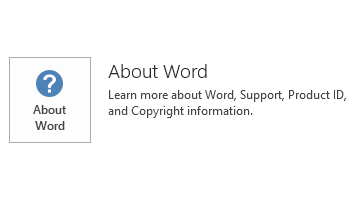공지
이 업데이트는 다운로드할 수 없습니다. 문서에 나와 있는 문제를 해결 하려면 Outlook 2016 용 최신 업데이트를 설치 합니다.
향상된 기능 및 수정
이 업데이트는 다음 문제에 대 한 수정 및 향상 된 포함 되어 있습니다.
-
이 업데이트는 새 공용 공휴일 (민주주의 국가 Solidarity Day) 2016 Outlook에서에서 Outlook 공휴일 파일 (Outlook.HOL) 터키 휴일 이벤트에 추가. 한편,이 업데이트는 독일어, 중국어, 홍콩 특별 행정구 및 마카오 특별 행정구 휴일 그룹의 일부 공휴일 이벤트 이름과 날짜 향상 됩니다.
-
이 업데이트를 통해 첨부 파일 크기에서의 텍스트를 표시 하기 위해 확장할 수 있는 기능입니다.
-
이탈리아 휴일 이벤트 2016 Outlook에서에서 Outlook 공휴일 파일 (Outlook.HOL)에 업데이트 되었습니다.
-
Outlook 2016의 폼에 따라 전자 메일 항목을 만들면 항목에 추가 작업 플래그 또는 중요도 높음 플래그 같은 플래그를 설정 합니다 가정 합니다. 이러한 상황에서는 전자 메일 항목을 닫을 때 항목을 저장할 수 있는 대화 상자에 대 한 메시지가 나타나지 않습니다 및 태그는 예상 대로 저장 되지 않습니다.
-
Outlook 2016의 관리 양식 라이브러리에 양식을 게시할 수 없습니다.
-
2016 Outlook에서에서 모임 미리 보기를 인쇄할 때 모든 방은 방 목록에서 선택한 방만 하는 대신 표시 됩니다.
-
2016 Outlook의에서 단일 발생 되풀이 모임에 응답할 때 Outlook 2016 충돌 합니다.
-
일부 약속이 사용자의 달력 보기에 표시 되지 않습니다.
-
마우스를 사용 하 여 Outlook 2016에서 새 하루 종일 약속을 열고 2016 Outlook이 충돌 합니다.
-
사라지게 하려면 전자 메일 메시지의 본문을 야기 하는 문제를 해결 합니다. 이 문제는 필드에서 보조 계정을 전환할 때 Microsoft Excel에서 전자 메일 메시지를 보낼 때 발생 합니다.
-
그룹 일정 모임 요청 올바른 리소스 사서함으로 전송 되지 않습니다.
-
특정 네트워크 구성에서 Outlook 2016 자동 검색 프로세스 중 사용자 지연 됩니다.
-
현대 첨부 파일은 받는 사람의 사서함에 표시 되지 않습니다.
-
2016 Outlook에서에서 여러 모임 요청을 수락 하면 Outlook 2016 충돌 합니다.
-
여러 메일 프로필을가지고 하나는 재해 복구 모드에서 가정 합니다. 다른 프로필 중 하나를 사용 하 여 Outlook 2016를 시작할 때 다음과 같은 오류 메시지가 나타납니다.Microsoft Exchange 서버의 사서함 일시적으로 이동 했습니다. 임시 사서함 존재 하지만 이전 데이터의 일부가 없을 수도 있습니다.
-
모든 참석자의 헤더를 두 번 2016 Outlook 일정 정리 읽기 전용 일정 항목에 대해 충돌 합니다.
-
2016 Outlook을 시작할 때 응답 하지 않는 "처리" 단계에서 시작 화면에. Outlook이 완전히 시작 합니다.
-
최대화 된 노트의 첫 번째 열에서 Outlook 2016 잘립니다.
-
키보드 지원 5d에서 Office 추가 기능에 대 한 손상 되었습니다.
추가 정보
Office 설치 간편 실행 또는 MSI 기반 인지를 확인 하려면 다음과이 같이 하십시오.
-
2016 Office 응용 프로그램을 시작 합니다.
-
파일 메뉴에서 계정을 선택 합니다.
-
2016 클릭 Office 간편 실행 설치의 경우 업데이트 옵션 항목이 표시 됩니다. MSI 기반 설치의 경우 업데이트 옵션 항목이 표시 되지 않습니다.
|
Office 2016 간편 실행 설치 |
MSI 기반 Office 2016 |
|---|---|
|
|
|
이 업데이트를 제거하는 방법
Windows 10
-
시작, 설치 된 업데이트 보기를입력 Windows 검색 상자 및 다음 Enter 키를 누릅니다.
-
업데이트 목록에서 찾은 KB3085429를 선택 하 고 제거를 선택 합니다.
Windows 8 및 Windows 8.1
-
화면 오른쪽 가장자리부터 살짝 밀어 하 고 검색을 선택 합니다. 마우스를 사용 하는 경우 화면의 오른쪽 아래 모서리를 가리키고 검색을 선택 합니다.
-
Windows 업데이트를 입력하고, Windows Update를 선택한 후 설치된 업데이트를 선택합니다.
-
업데이트 목록에서 찾은 KB3085429를 선택 하 고 제거를 선택 합니다.
Windows 7
-
시작으로 가서, 실행을 입력한 다음, 실행을 선택합니다.
-
Appwiz.cpl입력 한 다음 확인을 선택 합니다.
-
설치된 업데이트 보기를선택합니다.
-
업데이트 목록에서 찾은 KB3085429를 선택 하 고 제거를 선택 합니다.
참조
Microsoft 소프트웨어 업데이트를 설명 하는 데 사용 되는 표준 용어에 대해 알아봅니다. Office 시스템 센터 최신 관리자 업데이트와 전략적 배포 리소스의 모든 버전의 Office에 포함 되어 있습니다.